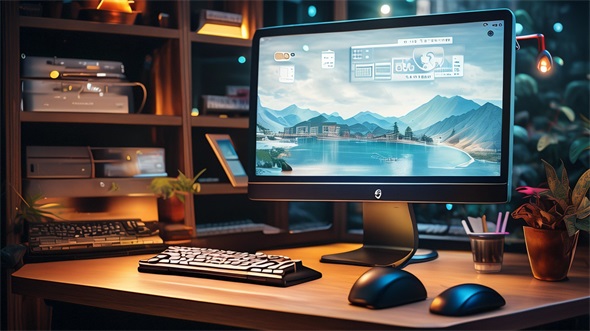文本编辑时电脑死机的处理方法与预防
- 电脑操作
- 2024-05-26 15:13:08
- 57
文本编辑时电脑死机的处理方法
- 使用“自动恢复”功能:
- 前提:确保已选中“自动保存时间间隔”复选框,并设置自动保存间隔时间小于10分钟,建议5分钟或以下。
- 操作:重新启动Word后,Word将打开先前编辑的恢复文件。此时,点击工具栏中的“保存”按钮或使用“文件”|“另存为”选项保存文档。
- 通过“文件类型”法恢复:
- 启动Word,选择“工具”|“选项”选项,在“选项”对话框中单击“常规”选项卡,并选中“打开时确认转换”复选框。
- 选择“文件”|“打开”选项,在“文件类型”下拉列表框中选择“从任意文件中恢复文本”选项,打开文档后选择“文件”|“另存为”选项,以“纯文本”格式保存。
- 强制关闭并重新启动:
- 按下【Ctrl+Alt+Delete】组合键,弹出“关闭程序”对话框,选中Word应用程序,点击“结束任务”或“关机”按钮,再次点击“结束任务”按钮关闭Word。
- 重新启动Word后,新建一个文档继续编辑。
预防文本编辑时电脑死机的措施
- 定期保存文档:
- 编辑文档时,定期点击Ctrl+S保存文档,以防止意外死机导致的数据丢失。
- 设置自动保存:
- 打开Word文档,点击“文件”|“选项”|“保存”,设置“保存自动恢复信息时间间隔”的分钟数,例如2分钟,以确保Word每隔一段时间自动保存文档。
- 避免直接复制粘贴不同格式的文档:
- 当从不同来源(如Word5.0、Word6.0、WPS等)复制粘贴文本到当前文档时,可能会因格式冲突而导致死机。尽量避免直接操作,或者使用“清除格式”功能后再粘贴。
- 注意软件兼容性:
- 使用与操作系统兼容的文本编辑软件,并避免使用盗版或不稳定的软件。
- 保持电脑健康:
- 定期清理不必要的软件和文件,保持系统内存充足。
- 安装杀毒软件并定期进行全盘扫描,确保电脑安全无病毒。
- 避免在过热或灰尘过多的环境中使用电脑,保持电脑散热良好。
遵循以上处理方法和预防措施,可以大大降低文本编辑时电脑死机的风险,并保护您的劳动成果。
版权归【铅笔录 - www.winyg.com】所有,严禁转载。
本文链接:https://www.winyg.com/11593.html